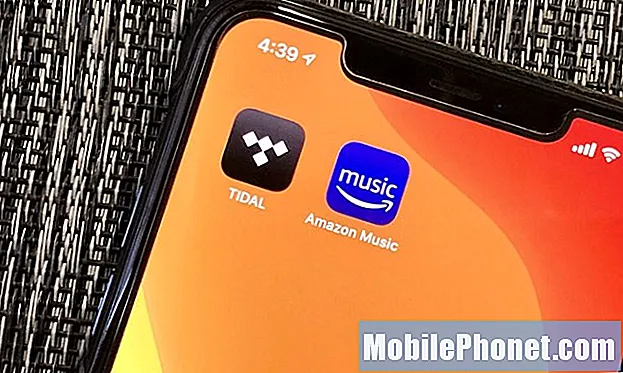Innehåll
- Vad får din Galaxy J5 att starta om av sig själv?
- Hur fixar jag din Samsung Galaxy J5 som fortsätter att starta om av sig själv?
Precis som datorer kan smartphones också ge efter för bootloop-problem. Det är när enheten plötsligt stängs av och sedan startar av sig själv. Faktum är att detta problem har dykt upp bland de vanligaste problemen som drabbar användare av olika Android-enheter inklusive Samsung Galaxy J5-smarttelefonen. Om du av någon chans också har att göra med samma problem där din Galaxy J5 startar om sig själv och du behöver lite hjälp för att fixa det, kan det här inlägget kanske hjälpa dig. Markerat i detta innehåll är möjliga orsaker som du kan behöva överväga när du felsöker problemet. Tillämpliga lösningar och potentiella lösningar erbjuds också, så gärna prova var och en av dem om du har slut på alternativ och inte vet vad du ska göra nästa.
Innan något annat, om du har andra problem med din enhet, besök vår Galaxy J5 felsökningssida för vi har redan tagit upp flera vanliga problem med den här telefonen. Oddsen är att det redan finns befintliga lösningar på dina problem så ta bara tid att hitta problem som liknar dina. Om du inte hittar en eller om du behöver ytterligare hjälp kan du kontakta oss genom att fylla i vårt frågeformulär för Android. Ge oss så mycket information som möjligt så att det också blir lättare för oss att felsöka problemet. Oroa dig inte eftersom vi erbjuder den här tjänsten gratis, så allt du behöver göra är att ge oss tillräcklig information om problemet.
Vad får din Galaxy J5 att starta om av sig själv?
Många faktorer kan utlösa en Android-enhet som din Galaxy J5 att starta om av sig själv. Bland de vanligaste synderna är en felaktig app, defekt batteri, otillräckligt minne och dålig firmware (Android-uppdatering) för att nämna några. Här är varför och hur var och en av dessa faktorer orsakar problemet.
- Felaktiga appar. När en ny app eller ett nytt innehåll installeras på din enhet och den appen innehåller en bugg eller skadad fil, kanske den inte kan fungera som den ska eller som värst, förstör systemfunktionerna. Om det här är utlösaren fortsätter din enhet att starta om av sig själv tills den felaktiga appen eller det skadade innehållet tas bort.
- Dåligt batteri. En annan faktor som kan orsaka samma problem på din telefon är en dålig smet. Ett defekt batteri kanske inte längre kan stödja den prestanda som krävs så att din enhet bara väljer att stänga av istället för att försöka utföra en viss process. Bortsett från fysisk eller flytande skada kan dålig laddningsvanor också leda till att batterifunktionerna försämras i tid.
- Otillräckligt minne. När det interna minnet på din telefon börjar ta slut börjar prestandaproblemen att dyka upp. Långsam prestanda eller fördröjningar, frysningar, slumpmässiga omstart och andra lagringsfel är bland de vanliga symptomen att starta. I det här fallet måste du frigöra lite utrymme som att radera oönskade appar och mediainnehåll från din enhet. Att rensa app-cachar och datafiler kan också hjälpa. Vanligtvis kan en omstart (mjuk återställning) kanske hantera problemet först men i det långa loppet är det redan nödvändigt med en mer avancerad lösning.
- Dålig firmware. Det här är när din enhet får en uppdatering och den uppdateringen innehåller något fel. Så istället gör din enhet bättre, vad som händer är tvärtom. Enheten kan troligen komma tillbaka till bästa resultat när felet har tagits bort. Ofta krävs en ny firmwareuppdatering eller ny Android-version för att åtgärda eventuella befintliga fel.
- Fysisk eller flytande skada. Detta kan anses vara den värsta möjliga orsaken. Det är möjligt att din enhet fortsätter att starta av sig själv eftersom vissa relevanta komponenter skadas på något sätt och behöver repareras.
Hur fixar jag din Samsung Galaxy J5 som fortsätter att starta om av sig själv?
Nu när du redan lär dig om möjliga orsaker är det dags att arbeta med lösningen. Försök så mycket som möjligt att arbeta med de ovan nämnda faktorerna först. Om problemet kvarstår kan du överväga följande alternativ. Det här är generiska lösningar på programvarurelaterade problem som påverkar Android-enheter så att de kanske kan åtgärda den bakomliggande orsaken och få din Galaxy J5 att fungera ordentligt igen. Glöm inte att testa din enhet efter att ha slutfört varje metod för att se om problemet är löst eller inte.
Men om du misstänker att maskinvaruskador är skyldiga kan du spara tid genom att ta din enhet direkt till ett auktoriserat servicecenter i din plats. Gör det om det tidigare förekommit fall av eller exponering för vätska i telefonen. Det kan ha skadat en av dina telefonkomponenter och så småningom fått din enhet att agera på det sättet.
Starta i säkert läge
Du kan använda säkert läge för att komma åt operativsystemet med standardprogramvara och felsöka programvarurelaterade problem på din Galaxy J5-enhet. Att starta i säkert läge rekommenderas om någon installerad app inte längre fungerar som avsett eller om din enhet fortsätter att starta av sig själv. Du kan säkert avinstallera buggy-appar som kan ha orsakat att enheten fungerar konstigt. Så här aktiverar eller går du in i säkert läge på din Samsung Galaxy J5:
- Stäng av enheten helt.
- Håll ned Strömknappen.
- När Samsung-logotyp visas, släpp Strömknappen tryck därefter omedelbart på Sänk volymen knapp.
- Fortsätt att trycka på Sänk volymen tills din enhet startar upp.
- Om du ser Säkert läge i det nedre vänstra hörnet av skärmen betyder det att du har gått in i säkert läge och att enheten för närvarande körs i säkert läge.
- Knacka nu inställningar välj sedan Enhet.
- Knacka Applikationer och Application Manager.
- Navigera till Nedladdat sektion.
- Välj vilken app du vill avinstallera. Du kan avinstallera misstänkta appar, särskilt de senaste apparna du har installerat innan problemet uppstod.
När du är klar med att ta bort misstänkta dåliga appar startar du om din Galaxy J5 för att avsluta Säkert läge och växlar tillbaka till normalt läge.
Starta i återställningsläge och torka cachepartition
Att starta om i återställningsläge och utföra en rensning av cachepartition är en annan potentiell lösning för att hantera enhetsproblem som är relaterade till ett dåligt minne. Till exempel, om du börjar uppleva försämrad prestanda som konstanta fördröjningar, slumpmässiga frysningar, konstanta startloops och kraftstängningar på grund av otillräckligt minne på enheten. Att starta om i återställningsläge är också ett annat sätt att ladda ner och flasha Samsung-uppdateringar till enhetens firmware.
Det finns olika sätt att gå in i återställningsläge på din Samsung Galaxy J5. Du kan använda hårdvaruknapparna, ADB-verktyget på Windows PC och ADB på Mac OS X-datorn. Du kan använda någon av dessa metoder baserat på dina preferenser. Ändå väljer du för det mesta en metod som kan utföras med din telefon. Så här går du till återställningsläge med hjälp av Galaxy J5-hårdvarunycklarna:
- Stäng av enheten.
- När den är helt avstängd trycker du på och håller ned Höj volymen knapp, Hem och sedan på Kraft knappen i några sekunder.
- Släpp Kraft -knappen när Samsung-logotyp visas.
- Släpp sedan alla återstående knappar när Android-logotyp (grön bot) visas. Vanligtvis blir du uppmanad med ett meddelande som säger, Installerar systemuppdatering, cirka 30 sekunder före Android systemåterställning menyn visas.
- tryck på Sänk volymen för att markera eller välja rensa cachepartition från menyalternativen.
- Tryck sedan på Kraft för att bekräfta valet.
- Vänta tills rensningscachepartitionen är klar. Du bör då se Starta om systemet nu alternativet är markerat.
- tryck på Kraft om du vill starta om enheten.
Det kan ta lite längre tid för din enhet att starta om så vänta bara tills den laddar hemskärmen. Då kan du använda telefonen igen. Försök att observera om den fortfarande startar om av sig själv efteråt.
Varning: Observera att även om återställningsläget erbjuder fördelar kan felaktig användning av detta läge också leda till möjliga dödliga problem på enheten.
Fabriksåterställning / huvudåterställning (sista utväg)
En fabriksåterställning, även känd som huvudåterställning, raderar allt från din enhet inklusive din personliga information, anpassade inställningar, all data och mediainnehåll. Och om det skulle finnas några buggar som kan ha förstört enhetens firmware, bör det också utrotas.
Fabriksåterställning med din Galaxy J5-inställningsmeny:
- Knacka inställningar från hemskärmen.
- Bläddra till och knacka på Säkerhetskopiera och återställ alternativ.
- Välj Fabriksåterställning av data.
- Knacka Återställ enhet.
- Knacka Radera allt.
Om ovanstående steg inte är tillämpliga eller inte kan göras på grund av att din enhet inte svarar eller fryser, använd den andra metoden som är en fabriksåterställning genom hårdvaruknapparna.
Fabriksåterställ din Galaxy J5 med hårdvaruknapparna:
- Stäng av enheten helt.
- Håll ned Volym upp, hem och Kraft knapparna samtidigt i några sekunder.
- När Android-återställning menyskärmen visas, släpp alla knappar samtidigt.
- Använd Sänk volymen för att navigera och markera rensningsdata / fabriksåterställningsalternativ.
- Tryck sedan på Kraft för att bekräfta valet.
- Använd Sänk volymen för att markera Ja - ta bort all data tryck sedan på Kraft för att bekräfta.
- Vänta tills enheten raderar all din data. När du är klar väljer du Starta om systemet nu använda Volym och tryck sedan på Kraft för att starta om enheten.
Efter omstart är alla inställningar på din Galaxy J5 nu fabriksinställda. Du kan nu fortsätta med enhetsinställningen. Observera och övervaka noga enheten om den fortfarande startar om av sig själv efter huvudåterställningen.
Sök mer hjälp och alternativ
Om problemet kvarstår kontaktar du Samsungs support eller din operatör för att eskalera problemet och söka ytterligare hjälp och rekommendationer. Problemet kan vara för komplicerat för slutanvändare att hantera och därför är ett mer avancerat felsökningsverktyg redan nödvändigt. Om din Samsung Galaxy J5 fortfarande är under garanti, är det också ett annat alternativ att överväga att använda service eller ersättningsgaranti.
Anslut till oss
Vi är alltid öppna för dina problem, frågor och förslag, så kontakta oss gärna genom att fylla i det här formuläret. Detta är en kostnadsfri tjänst som vi erbjuder och vi debiterar dig inte ett öre för det. Men observera att vi får hundratals e-postmeddelanden varje dag och det är omöjligt för oss att svara på var och en av dem. Men var säker på att vi läser varje meddelande vi får. För dem som vi har hjälpt kan du sprida ordet genom att dela våra inlägg till dina vänner eller genom att helt enkelt gilla vår Facebook- och Google+ sida eller följa oss på Twitter.